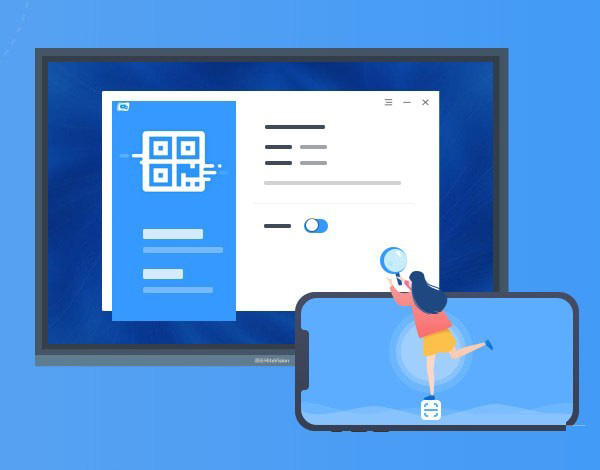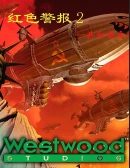软件介绍
惠普1005w驱动是下载安装网小编给大家分享的HP Laser NS MFP 1005w打印机匹配的驱动程序,可以完美支持LaserJet系列型号,适用于Windows 7 / Windows 10 / Windows 11 32/64位操作系统,安装方便简单,但请确保打印机的电源开启并连接数据线到电脑中!

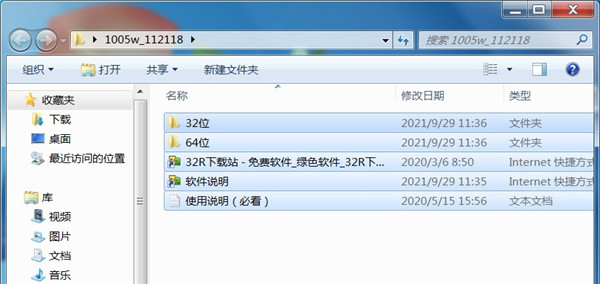
2、根据自己的电脑操作系统选择安装32/64位,小编的电脑是Win7 64位的所以64位为例双击启动exe;
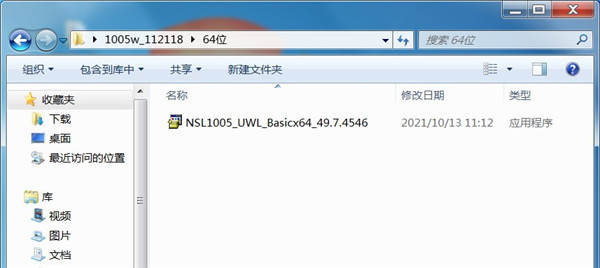
3、出现此界面后点击下方的继续按钮;
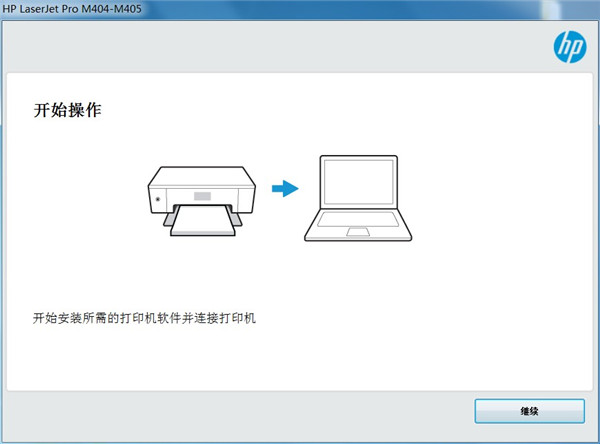
4、勾选左方的协议后点击右侧的下一步;
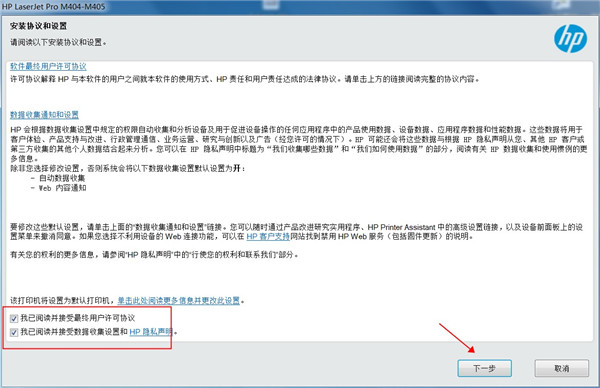
5、耐心等待驱动安装;
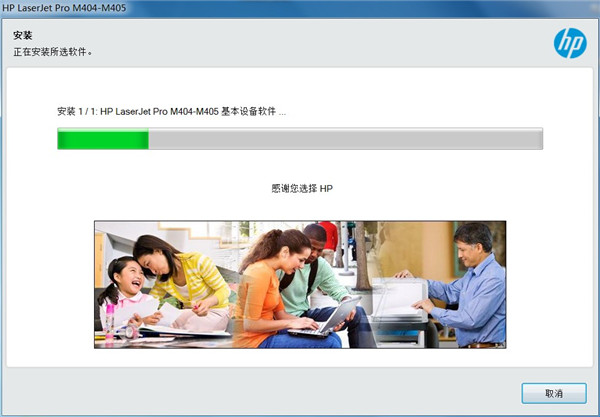
6、出现此界面是因为没有连接打印机设备,勾选上方方框,点击下方跳过;
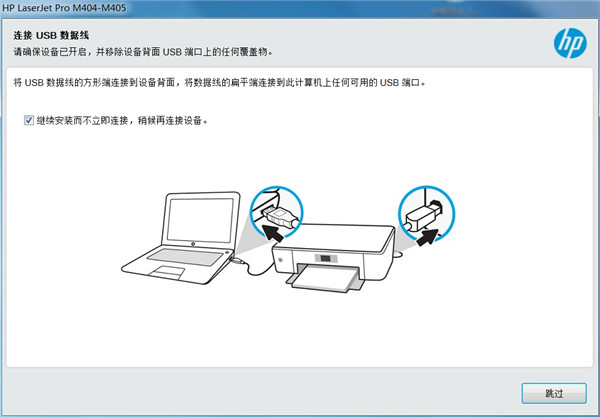
7、安装成功,至此惠普1005w驱动安装教程完毕。
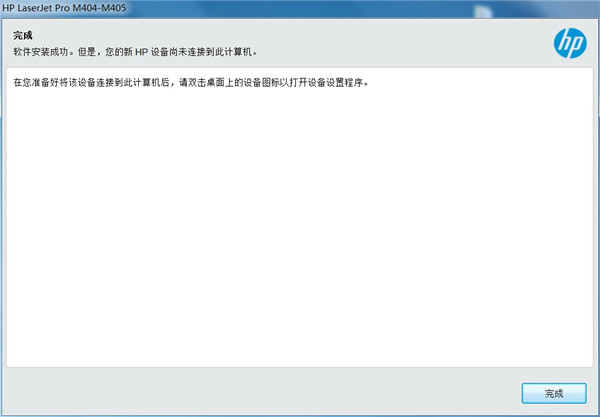 。
。

2、拆下硒鼓的螺丝。

3、打开封口。

4、取下鼓芯。(倒掉废粉,将硒鼓竖立起来,轻轻晃动,废粉就将倒出)

5、用小号一字螺丝刀固定左边硒鼓挡板。

6、接下来用小号一字螺丝刀将充电棍封口处轻轻往右撬动,让充电棍轻轻往外斜。

7、用准备好的A4复印纸,将A4对半折,做一个漏斗,如图。这样方便把粉倒进粉仓里。
8、把充电棍放回去,再放回鼓芯,封上封口,起上螺丝,这样就加粉结束了。

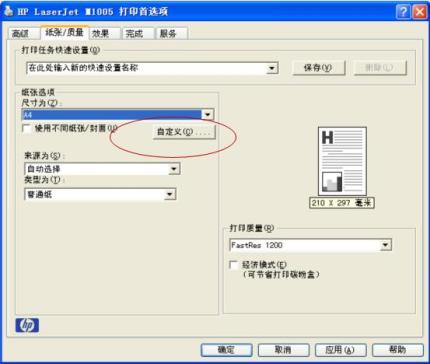
2、输入名称和尺寸,先点击保存,再点确定;
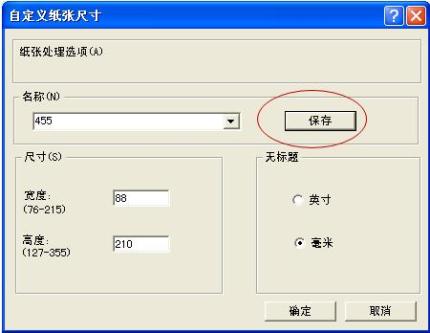
3、在打印首选项中选择纸张/质量下尺寸为自定义纸张,然后点确定;
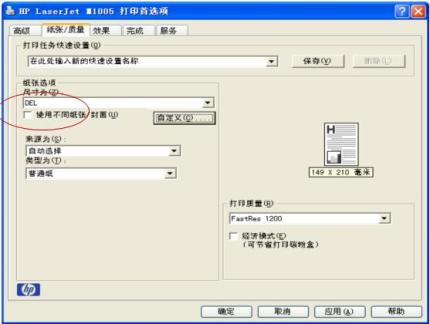
注意:以下步骤根据所用软件或版本不同,界面也会不同,可以参考;
4、打开一个Word文档之后,点击页面设置 - 纸张,选择设置的自定义纸张,然后点确定;
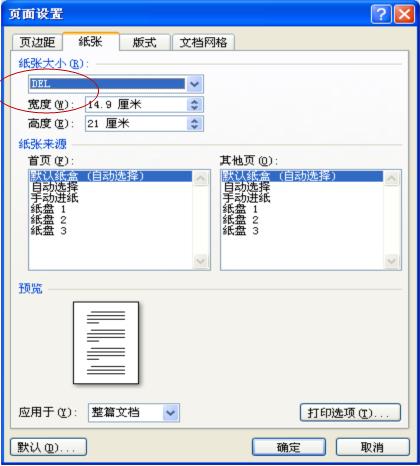
5、点击打印出现如下,点确定;
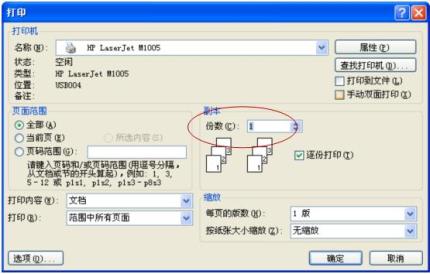
6、将自定义纸张放入纸盒,然后点击ok,即可正常打印。

惠普1005w驱动安装教程
1、首先将下载安装网为大家准备的惠普1005w驱动包下载,将其解压后即可看到32/64位的驱动适配版本;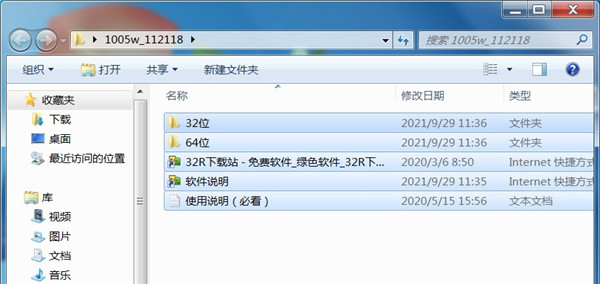
2、根据自己的电脑操作系统选择安装32/64位,小编的电脑是Win7 64位的所以64位为例双击启动exe;
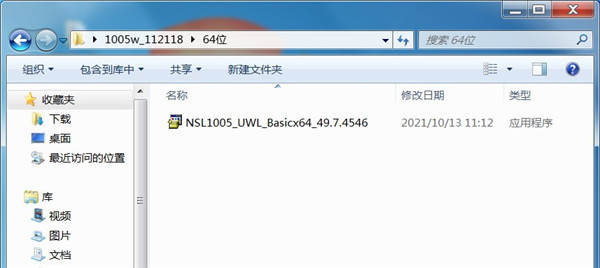
3、出现此界面后点击下方的继续按钮;
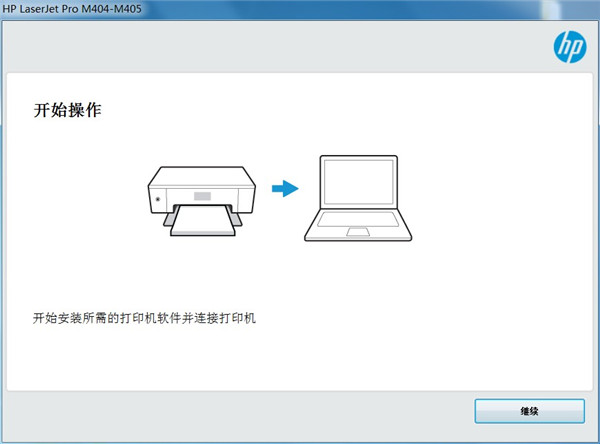
4、勾选左方的协议后点击右侧的下一步;
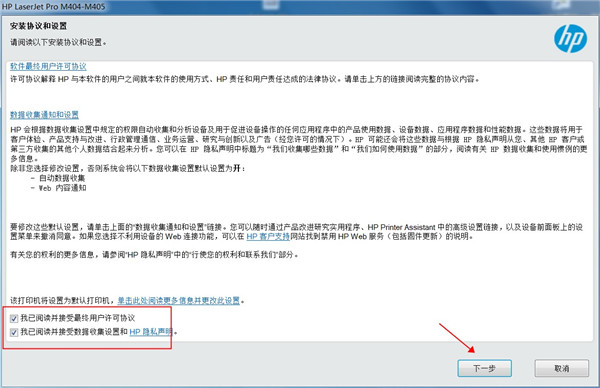
5、耐心等待驱动安装;
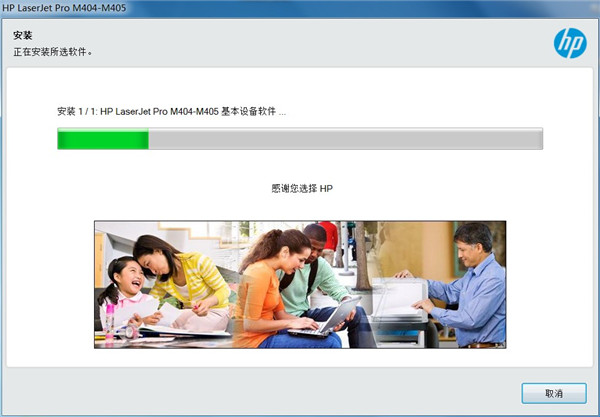
6、出现此界面是因为没有连接打印机设备,勾选上方方框,点击下方跳过;
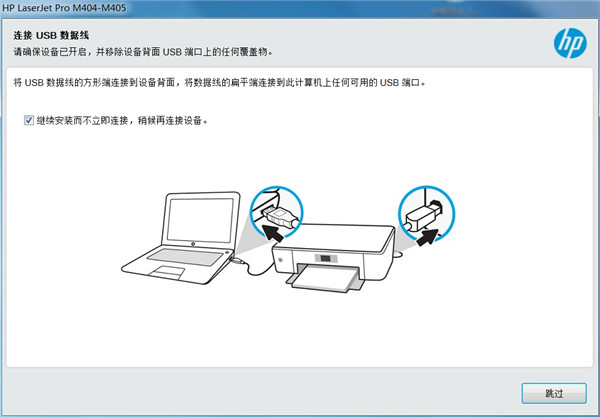
7、安装成功,至此惠普1005w驱动安装教程完毕。
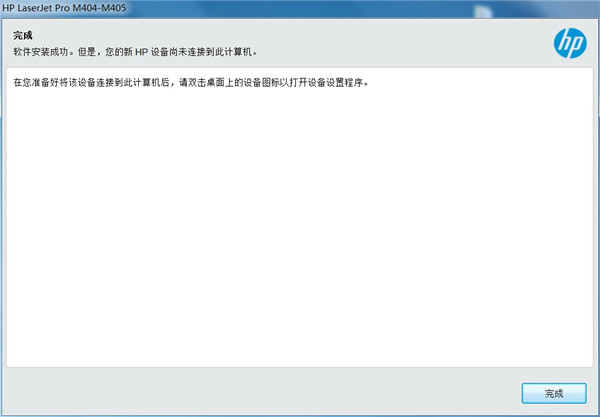 。
。
惠普1005w打印机硒鼓加粉的方法
1、取下打印机的硒鼓。
2、拆下硒鼓的螺丝。

3、打开封口。

4、取下鼓芯。(倒掉废粉,将硒鼓竖立起来,轻轻晃动,废粉就将倒出)

5、用小号一字螺丝刀固定左边硒鼓挡板。

6、接下来用小号一字螺丝刀将充电棍封口处轻轻往右撬动,让充电棍轻轻往外斜。

7、用准备好的A4复印纸,将A4对半折,做一个漏斗,如图。这样方便把粉倒进粉仓里。
8、把充电棍放回去,再放回鼓芯,封上封口,起上螺丝,这样就加粉结束了。

惠普1005w驱动使用教程
1、安装驱动程序后,右键点击打印机驱动图标,选择打印首选项,点击纸张/质量下自定义;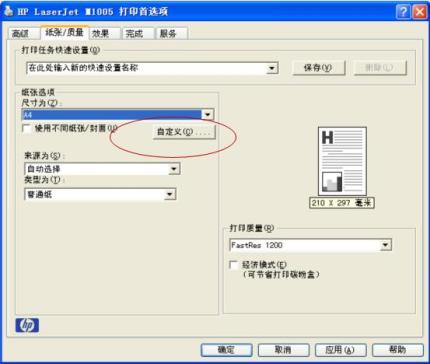
2、输入名称和尺寸,先点击保存,再点确定;
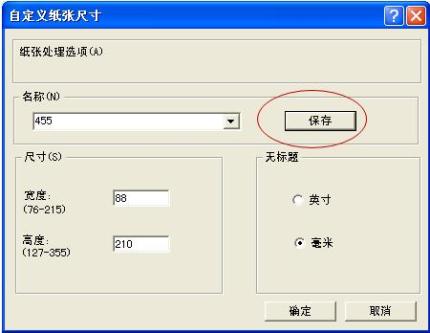
3、在打印首选项中选择纸张/质量下尺寸为自定义纸张,然后点确定;
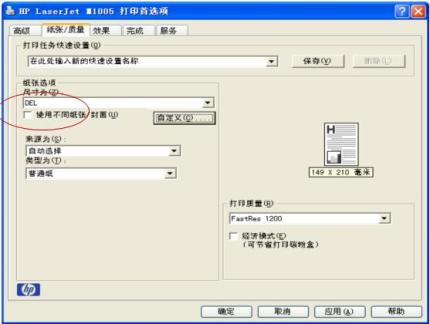
注意:以下步骤根据所用软件或版本不同,界面也会不同,可以参考;
4、打开一个Word文档之后,点击页面设置 - 纸张,选择设置的自定义纸张,然后点确定;
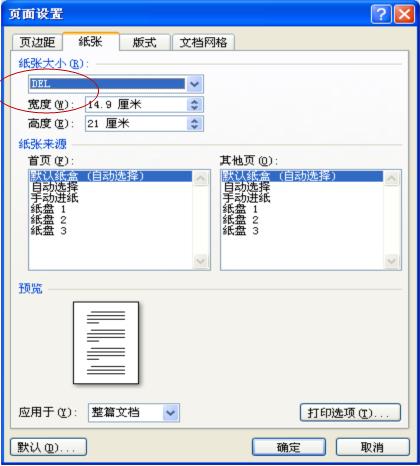
5、点击打印出现如下,点确定;
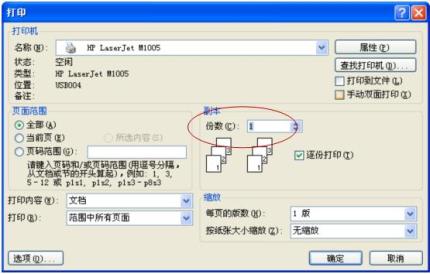
6、将自定义纸张放入纸盒,然后点击ok,即可正常打印。
小编对惠普1005w的总结
惠普1005w
相关文章